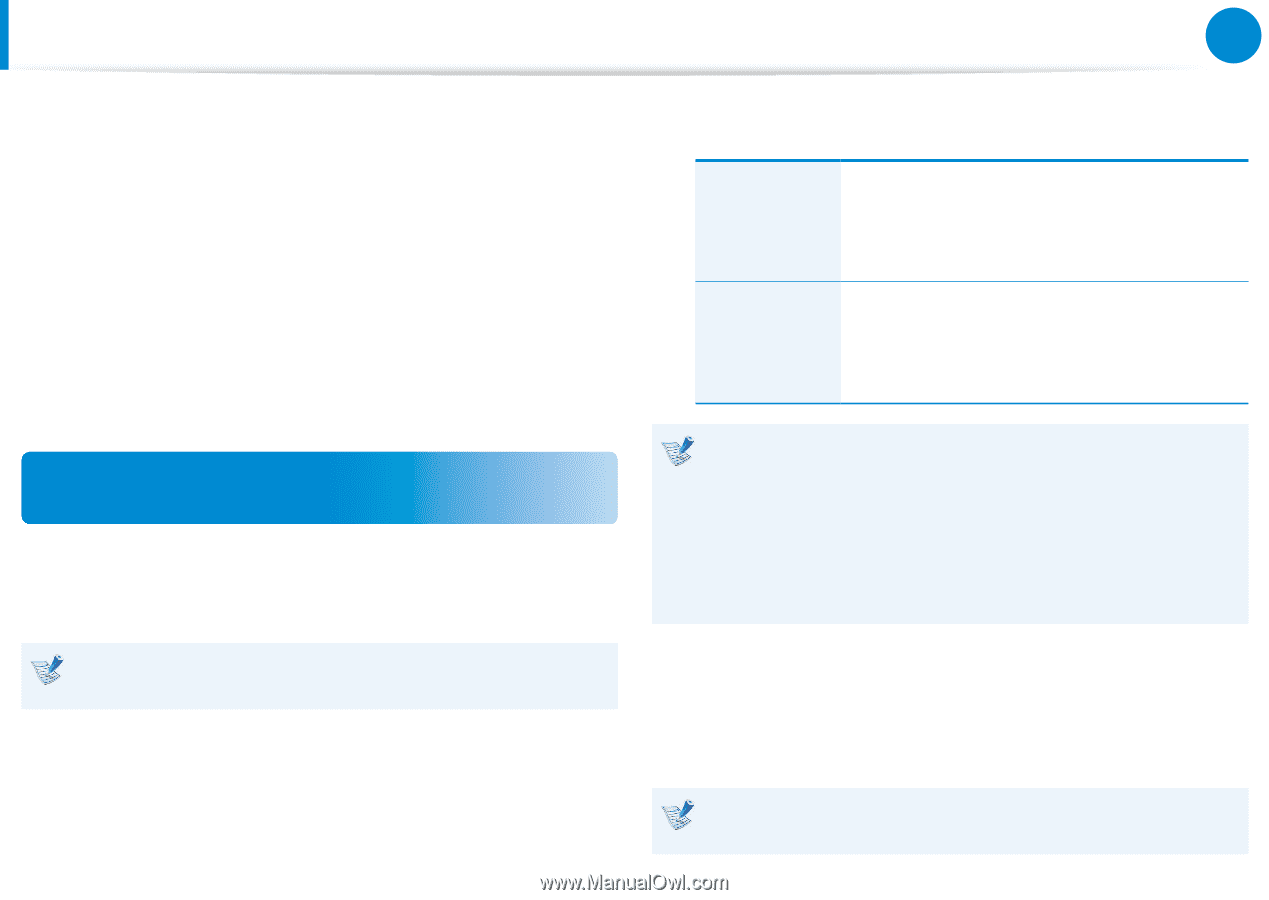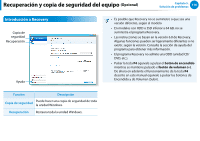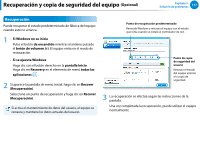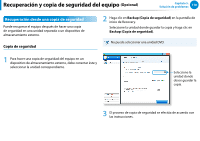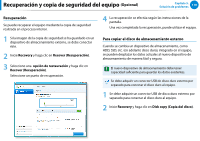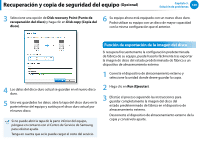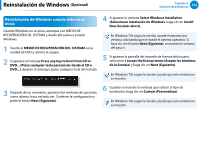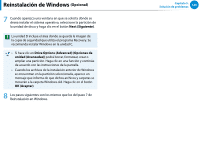Samsung XE700T1C User Manual Windows 8 User Manual Ver.1.1 (Spanish) - Page 122
Función de recuperación del sistema en, Windows 8
 |
View all Samsung XE700T1C manuals
Add to My Manuals
Save this manual to your list of manuals |
Page 122 highlights
Recuperación y copia de seguridad del equipo (Opcional) Capítulo 5. Solución de problemas 121 4 Cuando deba restaurar la configuración predeterminada de fábrica del equipo, conecte el dispositivo de almacenamiento externo con la imagen guardada. 5 Inicie Recovery y haga clic en Recover (Recuperación). Seleccione Factory Default Point (Punto predeterminado de fábrica) y haga clic en Recover (Recuperación). Se inicia el proceso de recuperación . Una vez finalizado el proceso de recuperación, puede utilizar el equipo con la configuración predeterminada de fábrica. 2 Haga clic en el botón Inicio para Restaurar.... o Quitar..... Restaurar.... Si el PC no funciona correctamente puede restaurarlo sin perder sus archivos multimedia, como los de fotos, vídeos, música, etc. así como sus documentos personales. Quitar.... Si desea recuperar la configuración predeterminada del PC o empezar desde cero, puede reiniciar el PC con la configuración predeterminada de fábrica. Función de recuperación del sistema en Windows 8 Si hay algún problema en el equipo, el programa de recuperación le permite restaurarlo con la configuración predeterminada de fábrica. En modelos con SSD inferior a 64 GB, utilice la función Restaurar sistema de Windows en vez del programa Recovery. 1 Haga clic en el menú Charms (Accesos) > Configuración > Cambiar configuración de PC > Uso general. Debe hacer una copia de seguridad de los archivos de las siguientes carpetas antes de utilizar la función de recuperación del PC, ya que estos archivos no se conservan. \Windows, \Archivos de programa, \Archivos de programa(x86), \ProgramData, carpeta OEM (por ej.) c:\ samsung), \Usuario\\AppData 3 Siga las instrucciones de la pantalla para llevar a cabo el proceso de recuperación. Una vez finalizada la recuperación, puede usar el equipo normalmente. Una vez restablecido con esta opción, deberá volver a instalar todas las aplicaciones necesarias.